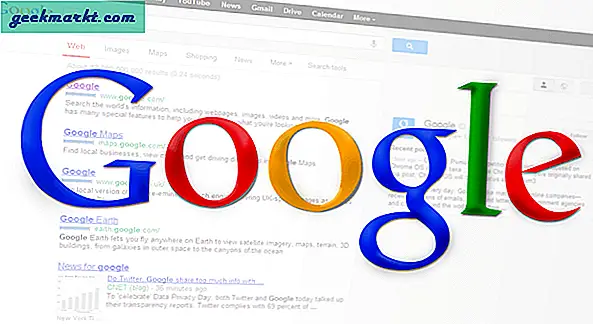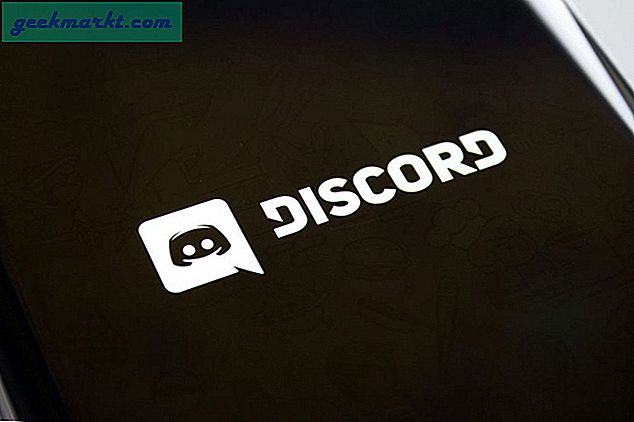Jeg er for nylig begyndt at bruge iPhone, og mens jeg optog video en dag, fik jeg forkert retning. Videoen blev optaget i Portræt i stedet for Landskab. Jeg antog, at det ikke var noget, og gik videre til Photos-appen for at ændre orienteringen. Til min overraskelse, du kan ikke rotere videoer i Fotos-appen, selvom du kan rotere billeder i Fotos-appen. Mærkelig.
Hvis du har en video, der har den forkerte retning, kan du sluk for den automatiske retning ved at stryge opad og skifte orienteringslås, som giver dig mulighed for at se i en fast retning. Denne løsning er for børn, og jeg ved, det er ikke grunden til, at du har klikket på denne artikel, derfor viser vi dig tre faktiske måder, hvorpå du kan rotere en video til iPhone.
Læs: Drej videoer på din computer
Roter video på iPhone
Metode 1: Brug iMovie-udvidelse
iMovie er en fuldgyldig videoredigerer til din iPhone og gør mere end bare at rotere dine videoer. Hvis du kun har et job med at rotere videoerne, skal du åbne appen, indlæse din video og skift derefter retning og gem et andet klip i appen Fotos, lyder som en opgave. Der er et enkelt alternativ, iMovie-udvidelse, som er tilgængelig i Fotos-appen. Det er mere som en genvej til rotere dine videoer direkte fra Fotos-appen.
Hvis du ikke allerede har iMovie på din iPhone, download iMovie det fra App Store. Det er en fantastisk gratis videoredigeringsapp fra Apple.
Gå derefter til Fotos-appen og åben dit video at du gerne vil rotere. Klik derefter på 3 vandrette prikker i cirklen, nederst på skærmen.

Du ser iMovie-udvidelse. Tryk på det for at åbne videoen med iMovie-appen.
Dette vil indlæse en ny skærm, hvor du kan Brug dine fingre til at rotere videoen.
Når du er tilfreds med orienteringen, skal du trykke på Gemme knappen og din video afspilles i den rigtige retning. Dette vil udskift den originale video og gemte det på samme sted, dvs. kamerarulle.

Metode 2: Brug en app
Nu forstår jeg, at iMovie tager meget plads på din iPhone, og du kan ikke bare downloade den app kun til roterende videoer. iMovie er en god videoredigerer, men hvis du ikke redigerer videoer ofte, kan du bare downloade Rotate and Flip fra App Store. Denne app har kun to funktioner, rotere og flip. Du kan vende videoerne lodretog vandret og drej videoerne 360 grader.
Dette er bare en simpel app, hvis du har brug for en mere avanceret editor, kan du tjekke dette link.
Se også: Bedste videoredigeringsapps til Instagram

Åbn appen og indlæs din video fra Photos-appen.
Det ville spørge tilladelse for at få adgang til Photos-appen skal du give tilladelsen.
Nu kan du se din video med en få muligheder på bunden.
Der er en drejeknap i midten roterer videoen 90 grader med uret.
Tryk på knap og se om videoen er orienteret efter din smag.
Efter dette skal du bare trykke på Gem-knappen og det begynder gengivelse behandle.
Luk ikke appen, ellers gemmer den ikke på din telefon.
Når det er gjort, i modsætning til iMovie, gemmer det videoen som en ny fil til Photos-appen.
Metode 3: Online video rotere
I den forrige artikel viste vi dig hvordan man downloader Twitter-videoer på din iPhone og der var ingen direkte måde, fordi Apple ikke tillader downloads direkte fra browseren. Nu var stjernen på showet MyMedia File Manager, som har en indbygget webbrowser og lader dig Hent videoerne på din iPhone
Vi skal alle have brugt online videoredigerere, og de fungerer godt og ligger ikke i dvale i vores enheder. Men på grund af Apples begrænsninger kunne vi ikke bruge det på iPhone. MyMedia giver dig mulighed for at bruge det online video-roterende websted og downloade videoer til din Photos-app
Hvis du ikke har MyMedia File Manager, skal du downloade det fra App Store.
Åbn appen, og tryk på browserikonet på nederste venstre hjørne.
Nu kan du bruge en hvilken som helst online videoredigerer til dette job, jeg brugte Rotatemyvideo.net på grund af dets enkel og lys.
Trykke på Vælg video og vælg din video fra Fotos-appen.
Det ville uploade videoen til sin server og give dig to piletaster som roterer videoen med uret og mod uret. Det viser dig en forhåndsvisning så du får en idé, når videoen er i den rigtige retning.
Du kan også vælge billedformat og tilføj grænser.
Trykke Roter video
Det ville hurtig du kan downloade filen, kan du nu omdøbe det og ramte Gemme
Du ser downloadet fremskridt.
Når det er gjort, skal du trykke på downloadet fil, det viser dig et par muligheder, vælg gem til kamerarulle og du er færdig. Din video roteres nu og gemmes i Fotos-appen.
Den bedste måde at rotere video på iPhone på?
Vi viste dig tre forskellige måder, hvorpå du kan rotere videoer på din iPhone. Hvis du nu har en samling af desorienterede videoer og ønsker at rotere dem på én gang, kan det være trættende og tidskrævende på telefonen, men du kan overføre dem direkte fra din telefon og sende den til din computer, rotere den der og overføre den tilbage til iPhone. Du kan også bruge videoapps som Movie Pro, som giver dig mulighed for at optage i en fast retning, og du kan vælge det, inden du rammer rekord. Prøv disse metoder og fortæl os hvilken metode du kunne lide, eller hvis du har en bedre, kommenter os nedenfor.
Læs også: Sådan sender du lodrette videoer på Instagram uden at beskære